تلفن همراه وسیلهای است که هرروز با آن کار میکنیم، و بخش جدایی ناپذیر زندگی ما محسوب میشود، اما در برخی موارد ممکن است دچار مشکل شده و هنگ کند و یا دیگر روشن نشود. اگر با استفاده راهکارهایی مانند ریست فکتوری، گوشیتان درست نشد بهتر است از “فلش کردن” استفاده کنید. فلش کردن گوشی به دلایل متنوعی انجام میشود، مثلاً ممکن است گوشیتان هنگ کند و عملکرد آن متوقف شود، و یا رمز گوشی خود را فراموش کرده باشید، و میخواهید از این روش گوشی خود را باز کنید. کند شدن دستگاه و یا روشن نشدن و نیاز به بروز رسانی از دیگر عواملی است که شما را وادار میکند تا گوشی خود را فلش کنید. فلش کردن گوشی به معنای دوباره برنامهریزی کردن آن است، این کار را میتوانید از طریق مراجعه به فروشگاههای تعمیر گوشی همراه انجام دهید، اما ممکن است هزینه داشته باشد. اما اگر قصد دارید، خودتان بهصورت شخصی گوشیتان را فلش کنید بهتر است این راهنما را بهصورت دقیق مطالعه نمایید:
برای شروع فرایند ، گوشی شما باید از نوع CDMA مخفف Access Code Division Multiple Division باشد. تلفنهای GSM (سیستم جهانی برای ارتباطات تلفن همراه) نمیتوانند فلش شوند (مانند AT & T و T-Mobile). علاوه بر این تلفن شما باید دارای ESN (شماره سریال الکترونیکی) باشد – یعنی گم نشده یا به سرقت نرفته باشد.
وسایل موردنیاز برای فلش کردن گوشی:
- برای فلش کردن به کابل USB نیاز دارید. همان کابلی که برای شارژ کردن و یا اتصال به کامپیوتر از آن استفاده میکنید.
- نرمافزاری که با آن فرایند فلش کردن را انجام میدهید( مثلاً نرمافزار اودین برای گوشیهای سامسونگ).
- رام تلفن همراه با توجه به مدل و شرکت تولید کننده آن.
مرحله اول:
در ابتدا در گوگل جستوجو کنید که کدام نرمافزار برای فلش کردن گوشی شما مناسب است، فایل نصبی آن را متناسب با سیستمعامل کامپیوتر خود دانلود کنید. بیشتر این نرمافزارها بهصورت رایگان دانلود و نصب میشوند. این نرمافزار دارای تمام فایلهای مورد نیاز و قابلبرنامهریزی برای فلش کردن گوشی شما است. فایل زیپ برنامه را دانلود کرده و بر روی آن کلیک راست کنید و گزینه Unzip را انتخاب کنید تا تمام فایلها بر روی دسکتاپ شما ذخیره شود. به طور مثال میتوانید از نرمافزار odin برای سامسونگ استفاده کنید. اگر فایلی که دانلود میکنید با گوشی شما سازگاری کامل نداشته باشد، به احتمال بسیار زیاد باعث آسیب رسیدن به دستگاه خواهد شد.
- نکته: فایل Read Me همراه با نرمافزار را مطالعه کنید در این فایل متنی، جزئیات استفاده از نرمافزار بهصورت دقیق و مرحله به مرحله شرح داده شده است. پس از خواندن دستورالعملها، میتوانید گوشی را در عرض ۱۵ یا ۲۰ دقیقه فلش کنید. این دستورالعملها با توجه به برنامه فلش، متفاوت میباشد. بنابراین برای انجام این فرایند مهم است بدانید چه مراحلی در پیش دارید و چه کارهایی باید انجام دهید. از آنجایی که دستورالعملها در هر برنامه متفاوت است، نمیتوان تک تک مراحل را بهصورت جزئی توضیح داد اما سعی میکنیم روند کلی را آموزش دهیم.
مرحله دوم:
قفل بوت لودر Bootloader گوشی را باز کنید. این حالت چیزی شبیه به BIOS در کامپیوتر است. بوت لودر برنامهای است که به طور پیشفرض در گوشی اندروید و.. نصب میشود و هر زمان که موبایل روشن میشود، برای فعال کردن سیستم عامل شروع به کار میکند. برای فلش کردن گوشی شما باید تنظیمات Bootloader را تغییر دهید، زیرا بوت لودر در برخی از گوشیهای اندروید قفل شده است. بااینحال، این فرآیند برای همه دستگاهها مشابه نیست، بنابراین نمیتوانیم یک روش ساده برای باز کردن همه دستگاهها به شما بدهیم.
بعد از باز کردن قفل بوت لودر باید گوشی را روت کنید، این کار ضروری نیست اما شانس موفقیت فرایند فلش کردن را افزایش میدهد. برنامههای بسیاری برای روت کردن گوشی وجود دارد.
مرحله سوم:
رام تلفن همراه هوشمند خود را از اینترنت دانلود و آن را از حالت فشرده خارج سازید و در گوشی قرار دهید. شما میتوانید این رام را با مراجعه به سایت سازنده گوشی و وارد کردن دقیق مشخصات گوشی خود به دست بیاورید. به دنبال ROM های رسمی برای گوشی خود باشید و از ROM های Customize و دستکاری شده استفاده نکنید. در فرایند دانلود بهتر است از وایفای استفاده کنید زیرا حجم فایل زیاد است. میتوانید به طور مستقیم عملیات دانلود را با گوشی انجام داده و یا با کامپیوتر دانلود کنید و از طریق کابل به گوشیتان منتقل نمایید. علاوه بر این میتوانید از برنامه هایی مانند برنامه ROM Manager استفاده کنید تا بهصورت خودکار رام متناسب با گوشیتان را دانلود کند.
مرحله چهارم:
گوشی را در حالت ریکاوری مود recovery mode قرار دهید: این روش در گوشیهای سامسونگ بهصورت زیر است: یعنی زمانی که گوشی خاموش است با ترکیب کلیدهای Volume Down + OK (Action) + Power گوشی را روشن کنید .حال گوشی را با استفاده از کابل USB به کامپیوتر متصل کنید..
مرحله پنجم:
وقتی گوشی در حالت ریکاوری مود قرار گرفت، گزینههای متعددی مانند نصب، پاک کردن، پشتیبان، و… را مشاهده میکنید. گزینه نصب (Install) را انتخاب نمایید. از صفحه بعدی، گزینه نصب فایل زیپ از SDCARD (Install zip from sdcard) را انتخاب کنید. حالا شما باید مکانی که فایل ROM ذخیره شده است را پیدا کنید و confirm را بزنید. بعد از شناسایی برنامه باید مدتی صبر کنید تا فایل در تلفن همراه شما نصب شود. این فرایند در برنامههای فلش و در گوشیهای مختلف متفاوت است که همانطور که گفتیم میتوانید از توضیحات نرمافزار آن را مطالعه کنید. بعد از پایان پیامی مبنی بر پایان صحیح عملیات دریافت خواهید در نهایت گوشی همراه خود را خاموش روشن کنید. بعد از اتمام عملیات فایلهای کش و حافظه پنهان را پاک کنید تا فضای گوشی خالی شده و سرعت بیشتری داشته باشد.
نکاتی که قبل از فلش کردن گوشی باید به آنها دقت کنید:
- مطمئن شوید گوشی شما بهروز است. در صورت عدم بروز بودن، آن را بهصورت آنلاین بروز رسانی کرده و سپس عملیات فلش را انجام دهید. در غیر این صورت ممکن است فرایند فلش کردن گوشی به مشکل بر بخورد. برای بروز رسانی به وب سایت برند مورد نظرتان بروید.
- ممکن است گوشی شما بریک شود در این صورت روشن نشده و کار نمیکند و در واقع تبدیل به یک آجر خواهد شد. این اتفاق ممکن است حتی در مورد افراد حرفهای نیز بیفتد.
- درصورتیکه گوشیتان را فلش کنید ضمانت نامه آن باطل میشود.
- از سیستم برنامهها و دادههای گوشی خود پشتیبان تهیه کنید، با این کار درصورتیکه در فرایند فلش کردن اطلاعاتی از بین برود و مشکلی به وجود بیاید شما میتوانید تمام اطلاعات گوشیتان را برگردانید. برای این کار به بخش “Backup” گوشی بروید.
- قبل از فرایند فلش کردن باتری گوشی را بررسی کنید تا حداقل ۷۰ درصد باتری داشته باشد.
- در طول فرایند فلش کردن و نصب رام جدید مراقب باشید تا گوشی از کابل و کامپیوتر جدا نشود، لپ تاپتان را با باتری روشن کنید و از جریان مستقیم برق استفاده نکنید، زیرا بر اثر قطع ناگهانی برق فرایند متوقف شده و ممکن است به گوشی آسیب وارد شود.
منبع: بلاگ بورسیکا




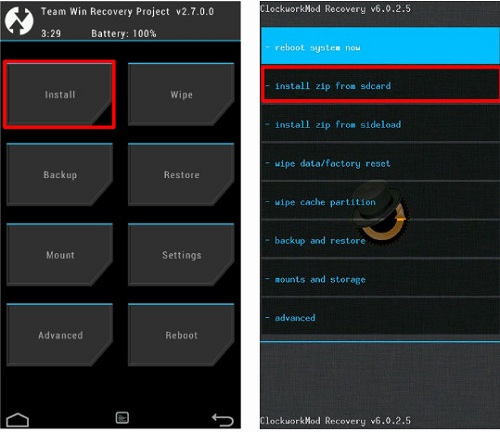
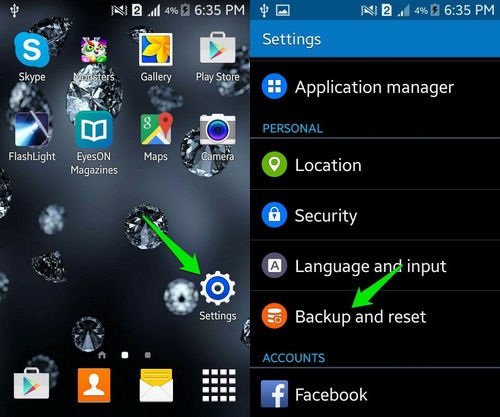

سلام وقت بخیر.
یک گوشی huawei g525 که یکسالی هست خرابه و تصمیم گرفتم درستش کنم.
گوشی خاموش هست و هر موقع که به شارژر متصل میکنم روی صفحه نمایشپ پیغام image signature verify fail نمایان شده و گوشی روشن نمیشود
ممنون میشم دلیلشو به ایمیلم ارسال کنید.
با تشکر